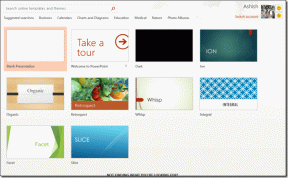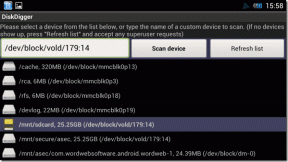Remediați cardul SD care nu este recunoscut de computer
Miscellanea / / November 28, 2021
Remediați cardul SD nerecunoscut de computer: Dacă cardul SD nu este recunoscut de computer, atunci problema poate fi legată de drivere. În cele mai multe cazuri, problema este cauzată de drivere învechite, corupte sau incompatibile, probleme hardware, probleme de dispozitiv etc. Acum este posibil ca cardul SD să nu fie detectat atât în cititorul de carduri SD intern, cât și în cititorul de carduri SD USB, așa cum am făcut deja a discutat că aceasta este o problemă de software, așa că singura modalitate de a verifica acest lucru este să încercați să accesați cardul SD pe altul PC. Vedeți dacă cardul SD funcționează pe alt PC și dacă este atunci, aceasta înseamnă că problema este doar pe computerul dvs.

Acum există o altă problemă aici, dacă computerul recunoaște carduri SD cu memorie mai mici sau mai mici, cum ar fi 1 GB sau 2 GB, dar nu reușește să citească un card SDHC de 4 GB, 8 GB sau mai mare, atunci cititorul intern al computerului nu este SDHC conformă. Inițial, cardul SD putea să aibă o capacitate maximă de 2 GB, dar ulterior SDHC a fost dezvoltat pentru a crește capacitatea cardurilor SD la 32 sau 64 GB. Este posibil ca computerele achiziționate înainte de 2008 să nu fie compatibile cu SDHC.
Un alt caz este în cazul în care cardul SD este recunoscut de computer, dar când accesați File Explorer nu există nicio unitate care să arate cardul SD, ceea ce înseamnă practic că computerul nu a reușit să recunoască cardul SD. Deci, fără să pierdem timp, să vedem cum să remediați cardul SD nerecunoscut de computer cu ajutorul ghidului de depanare enumerat mai jos.
Cuprins
- Asigurați-vă de următoarele lucruri înainte de a încerca pașii de mai jos:
- Remediați cardul SD care nu este recunoscut de computer
- Metoda 1: Dezactivați și reactivați cardul SD
- Metoda 2: Schimbați litera unității cardului SD
- Metoda 3: Salvați BIOS-ul în configurația implicită
- Metoda 4: Actualizați driverele cardului SD
- Metoda 5: Dezinstalați cititorul de carduri SD
Asigurați-vă de următoarele lucruri înainte de a încerca pașii de mai jos:
1. Încercați să îndepărtați praful din cititorul de carduri SD și, de asemenea, să curățați cardul SD.
2. Verificați că cardul dvs. SD funcționează pe un alt computer, care se va asigura că nu este defect.
3. Vezi dacă un alt card SD funcționează corect sau nu.
4. Asigurați-vă că cardul SD nu este blocat, glisați comutatorul în jos pentru a-l debloca.
5. Ultimul lucru este să verificați dacă cardul dvs. SD este rupt, caz în care niciun card SD sau SDHC nu va funcționa și pașii enumerați mai jos nu îl vor repara.
Remediați cardul SD care nu este recunoscut de computer
Asigura-te ca creați un punct de restaurare doar în cazul în care ceva nu merge bine.
Metoda 1: Dezactivați și reactivați cardul SD
1.Apăsați tasta Windows + R apoi tastați devmgmt.msc și apăsați Enter pentru a deschide Device Manager.

2.Extindeți Adaptoare gazdă SD sau dispozitive cu tehnologie de memorie sub care vei vedea dispozitivul tău Realtek PCI-E Card reader.
3. Faceți clic dreapta pe el și selectați Dezactivare, acesta va cere confirmare, selectați Da pentru a continua.
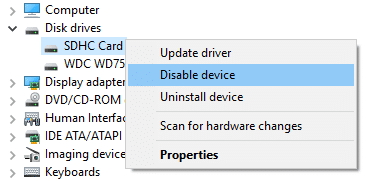
4. Faceți din nou clic dreapta și selectați Activare.
5. Acest lucru va rezolva cu siguranță cardul SD care nu este recunoscut de computer, dacă nu, atunci mergeți din nou la managerul de dispozitive.
6. De data aceasta extindeți dispozitivele portabile, apoi faceți clic dreapta pe litera dispozitivului cardului SD și selectați Dezactivați.

7. Faceți din nou clic dreapta și selectați Activare.
Metoda 2: Schimbați litera unității cardului SD
1.Apăsați tasta Windows + R, apoi tastați diskmgmt.msc și apăsați Enter.
2. Acum faceți clic dreapta pe cardul SD și selectați Schimbați litera și căile de unitate.

3.Acum, în fereastra următoare faceți clic pe Butonul de schimbare.

4. Apoi, din meniul derulant, selectați orice alfabet, cu excepția celui actual și faceți clic pe OK.

5.Acest alfabet va fi noua literă de unitate pentru cardul SD.
6. Vezi din nou dacă poți Remediați cardul SD care nu este recunoscut de computer problema sau nu.
Metoda 3: Salvați BIOS-ul în configurația implicită
1.Opriți laptopul, apoi porniți-l și simultan apăsați F2, DEL sau F12 (în funcție de producător) pentru a intra în Configurarea BIOS-ului.

2.Acum va trebui să găsiți opțiunea de resetare la încărcați configurația implicită și poate fi numit Resetare la valorile implicite, Încărcare setări implicite din fabrică, Ștergere setări BIOS, Încărcare setări implicite sau ceva similar.

3.Selectați-l cu tastele săgeți, apăsați Enter și confirmați operația. Ta BIOS îl va folosi acum setări implicite.
4. Încercați din nou să vă conectați cu ultima parolă pe care o amintiți pe computer.
Metoda 4: Actualizați driverele cardului SD
1.Apăsați tasta Windows + R apoi tastați devmgmt.msc și apăsați Enter pentru a deschide Device Manager.

2.Extindeți adaptoarele gazdă SD sau unitățile de disc, apoi faceți clic dreapta pe cardul SD și selectați Actualizați driver-ul.

3.Apoi alege Căutați automat software-ul de driver actualizat.

4.Reporniți computerul pentru a salva modificările. Dacă problema persistă, urmați pasul următor.
5. Selectați din nou Actualizare software driver, dar de data aceasta alegeți „Răsfoiți computerul meu pentru software-ul de driver.‘

6. În continuare, în partea de jos faceți clic pe „Permiteți-mi să aleg dintr-o listă de drivere disponibile pe computerul meu.‘

7.Selectați cel mai recent driver din listă și faceți clic pe Următorul.

8.Lăsați Windows să instaleze drivere și, odată ce ați terminat, închideți totul.
9.Reporniți computerul pentru a salva modificările și este posibil să puteți Remediați problema cardului SD nerecunoscut de computer.
Metoda 5: Dezinstalați cititorul de carduri SD
1.Apăsați tasta Windows + R apoi tastați „devmgmt.msc” și apăsați Enter pentru a deschide Device Manager.

2.Extindeți adaptoarele gazdă SD sau unitățile de disc, apoi faceți clic dreapta pe dvs Card SD și selectați Dezinstalează.
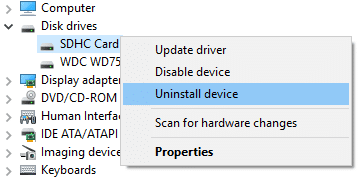
3.Dacă vi se solicită confirmarea, selectați Da.
4.Reporniți pentru a salva modificările și Windows va instala automat driverele implicite pentru USB.
Recomandat pentru tine:
- Remediați codul de eroare al unității CD sau DVD 39
- Remediați excepția Excepția software necunoscută (0xe0434352)
- Cum să remediați codul de eroare USB care nu funcționează 39
- Remediați codul de eroare DVD/CD Rom 19 pe Windows 10
Asta ai cu succes Remediați cardul SD care nu este recunoscut de computer dar dacă mai aveți întrebări cu privire la acest ghid, nu ezitați să le întrebați în secțiunea de comentarii.